如何给mac版的firefox设置启动后打开上次浏览内容
今天给大家介绍一下如何给mac版的firefox设置启动后打开上次浏览内容的具体操作步骤。
1. 首先打开电脑,找到电脑上的Firefox浏览器,打开。

2. 进入主页面后,点击右上角的三横主菜单图标。

3. 在打开的菜单中,选择首选项。
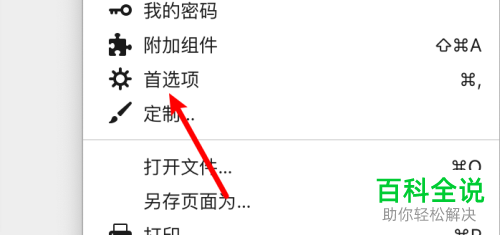
4. 在打开的新的页面,点击左上方的常规选项。
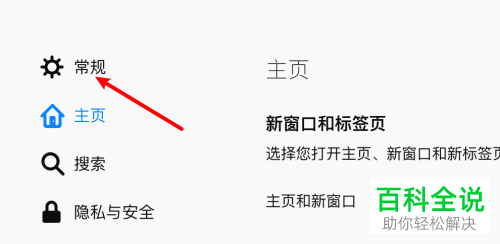
5. 点在打开的常规页面,勾选上‘恢复先前的浏览状态’的选项。
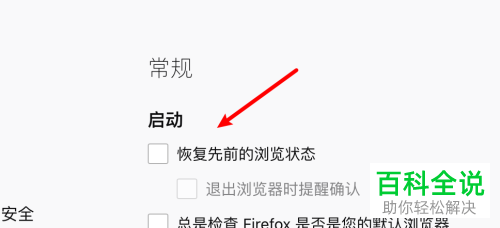
6. 这样,我们再次启动浏览器时就会打开上次的浏览内容了。
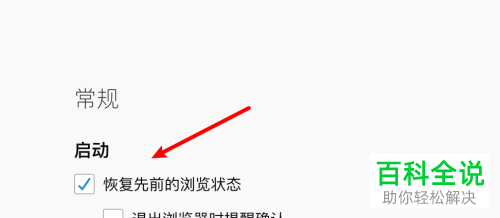
以上就是如何给mac版的firefox设置启动后打开上次浏览内容的具体操作步骤。
赞 (0)

